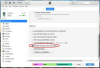ახალ კომპიუტერზე თავდაპირველი სინქრონიზაციის გაუქმება შეინარჩუნებს თქვენს iPhone-ის მონაცემებს.
თქვენი iPhone-ის ახალ კომპიუტერთან მუშაობისთვის დაყენებამ შეიძლება მთლიანად წაშალოს თქვენი მონაცემები მოწყობილობიდან, თუ ფრთხილად არ იქნებით. iTunes–ში ავტომატური სინქრონიზაციის ვარიანტის გამორთვა აუცილებელი ნაბიჯია თქვენი მონაცემების შენარჩუნების უზრუნველსაყოფად. მას შემდეგ, რაც ავტომატური სინქრონიზაცია გამორთულია, შეგიძლიათ უსაფრთხოდ დააკავშიროთ თქვენი iPhone და დაიწყოთ თქვენი მუსიკის, კონტაქტების და აპლიკაციების ახალ კომპიუტერზე კოპირება.
Ნაბიჯი 1
შეაერთეთ თქვენი iPhone კომპიუტერთან მოწყობილობასთან მოწოდებული USB კაბელის გამოყენებით.
დღის ვიდეო
ნაბიჯი 2
გახსენით iTunes და დაელოდეთ სანამ თქვენი iPhone გამოჩნდება დაკავშირებული მოწყობილობების სიაში.
ნაბიჯი 3
გაასრიალეთ თითი iPhone ეკრანის ბოლოში სინქრონიზაციის პროცესის გასაუქმებლად.
ნაბიჯი 4
დააწკაპუნეთ ჩანართზე „შეჯამება“ iTunes-ში და მოხსენით ველი „ავტომატური სინქრონიზაცია, როდესაც ეს iPhone დაკავშირებულია“.
რჩევა
მას შემდეგ, რაც თავიდანვე დაასინქრონებთ iPhone-ს თქვენს კომპიუტერთან, შეგიძლიათ ხელით დაასინქრონოთ მოწყობილობა, საჭიროებისამებრ, დააწკაპუნეთ „Sync“-ზე „Summary“ ჩანართზე iTunes-ში, სანამ iPhone დაკავშირებულია კომპიუტერთან.